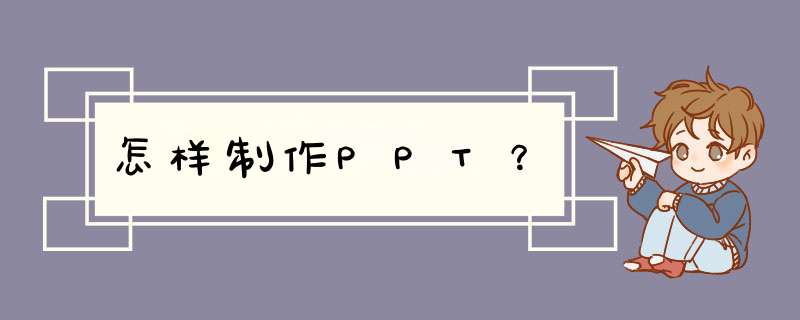
最佳答案:
编者按Powerpoint是专门用于制作演示文稿(俗称幻灯片)。广泛运用于各种会议、产品演示、学校教学。本系列专题以Powerpoint 2002为例,向大家全面介绍Powerpoint演示文稿制作、播放、打包的方法和技巧。
本期主要介绍Powerpoint 2002界面以及制作流程,供大家学习参考。
如何在多张PPT幻灯片中连续播放背景音乐
与众不同 边讲边看PowerPoint幻灯片
把公司徽标添加到PowerPoint幻灯片中
用来装饰演示文稿 把剪贴画添加到幻灯片中
幻灯片文件的另类播放:异地播放两种方法
PowerPoint中把裁成任意形状
PowerPoint六个方便的键盘快捷方式
PowerPoint技巧集锦·字幕式片头片尾
PowerPoint技巧集锦·背景设置中出现的奇怪问题
演示更流畅 减小幻灯片文件的存储大小
图文解析 玩转PowerPoint的PPT格式转换
最常用的PowerPoint动画效果及设置方法
技巧 为PowerPoint文档插上音乐的翅膀
小喇叭:给PowerPoint演示文档添加声音
Office超级技巧连载—PowerPoint模板使用技巧
熟悉PowerPoint2002 的工作界面
要想用PowerPoint2002制作出好的演示文稿,我们先要熟悉它的工作界面。
启动PowerPoint2002,一个同Word2002很接近的窗口就呈现在你的面前了。
①标题栏:显示出软件的名称(Microsoft PowerPoint)和当前文档的名称(演示文稿1);在其右侧是常见的“最小化、最大化/还原、关闭”按钮。
②菜单栏:通过展开其中的每一条菜单,选择相应的命令项,完成演示文稿的所有编辑操作。其右侧也有“最小化、最大化/还原、关闭”三个按钮,不过它们是用来控制当前文档的。
③“常用”工具条:将一些最为常用的命令按钮,集中在本工具条上,方便调用。
④“格式”工具条:将用来设置演示文稿中相应对象格式的常用命令按钮集中于此,方便调用。
详细>>>
演示文稿 的制作过程
演示文稿的制作,一般要经历下面几个步骤:
1、准备素材:主要是准备演示文稿中所需要的一些、声音、动画等文件。
2、确定方案:对演示文稿的整个构架作一个设计。
3、初步制作:将文本、等对象输入或插入到相应的幻灯片中。
4、装饰处理:设置幻灯片中的相关对象的要素(包括字体、大小、动画等),对幻灯片进行装饰处理。
5、预演播放:设置播放过程中的一些要素,然后播放查看效果,满意后正式输出播放。
详细>>>
制作第一份 演示文稿
一份演示文稿通常由一张“标题”幻灯片和若干张“普通”幻灯片组成。
启动PowerPoint2002,执行“文件→保存”命令,打开“另存为”对话框(如图C),选定“保存位置”(①),为演示文稿取一个便于理解的名称(如“第一份演示文稿”②),然后按下“保存”(③)按钮,将文档保存起来。
详细>>>
下面具体介绍两种幻灯片的具体制作过程:
1.标题幻灯片的制作 详细>>>
2.普通幻灯片的制作 详细>>>
请见:
http://jscnnsrcomcn/jszc/zt/20061101/indexasp
http://pcedupconlinecomcn/soft/office/ppt/0506/652322html
http://wwwbuildercomcn/developer/design/story/0,3800066918,39534900,00htm
谢谢!!
作为老师,经常把PPT做成视频课件,让学生课后观看和复习;或者参加一个需要旁白的微课比赛,需要录PPT。所以老师里有好几个录屏软件 的电脑。
其实不需要下载其他软件,只需要PPT的录制功能就可以实现PPT课件的视频录制。
第一步,打开要录制的PPT课件。
第二步:点击幻灯片放映,选择录制幻灯片放映,从头开始录制,检查幻灯片和动画的时机、旁白、墨水和激光笔,开始录制。
如果你的电脑有外接麦克风,可以边讲解边录音。在解释的过程中,你需要强调或者标注。可以右键点击,点击选择指针选项,选择指针,笔,荧光笔在PPT上写字画画。
点击左上角的右箭头,跳转到下一页PPT或者暂停录制。
第三步:演示完成后,保存为MP4视频格式即可。
王者之心2点击试玩
PowerPoint一般的版本有PPT2003,PPT2007,PPT2010,小编觉得跟版本更高,动画效果也更好设置,建议经常需要制作幻灯片的人去下载或升级个也挺好用的,本次使用PPT动画制作的方法就是在ppt2010中运行的哦(与07的设置无差):
幻灯片自定义动画设置:给PPT设置“进入”动画,这是最常用的,点击一个幻灯片里面的对象,单击菜单选项“动画”→“添加动画”→“进入”或“更多进入效果”,就可以看到有多种“进入”的动画方案:基本型,细微型,温和型,华丽型。选择一种动画方案便可以。
给PPT设置“强调”“退出”动画,这两个ppt动画制作操作步骤与“进入”动画无差异:菜单选项“动画”→“添加动画”→“强调”或“退出”→选择动画方案。或想知道你一个文字或对象设置了什么动画,你可以单击“动画窗格”按钮,在打开的动画窗格可对动画的顺序进行排序:
设置“自定义动画路径”,如果对系统内置的动画路径不满意,可以自定义动画路径。选中需要设置动画的对象(如一张),单击“添加动画”→选择“动作路径”或“其他动作路径”,选中其中的某个路径选项(如,“自定义路径”)。
此时,鼠标变成细十字线状,根据需要,在幻灯片工作区中描绘,在需要变换方向的地方,单击一下鼠标。全部路径描绘完成后,双击鼠标即可。
动画在ppt如何设置自动播放呢?在“动画窗格”中选中一个动画,将“动画”菜单组的“计时”中的“开始”设置为“与上一个动画同时”或者“上一动画之后”,如果该幻灯片本次的页面都需要自动播放,选中一个动画的同时,按键盘上的“Ctrl”键或者“shift”键,将所有的动画全选,然后也可以修改“开始”的设置:
ppt制作动画,动画也可以调节时间以及延时动画的播放时间。在“动画”菜单组的“计时”中有个“持续时间”和“延迟”,可以指定动画播放的长度以及经过多少秒播放时间,一般设置的格式“01:00”代表1秒:
对于PPT动画细解的设置:在动画窗格中右击某个动画,选择“效果选项”→“效果”,这里可以设置动画的动画方向,也可以设置动画播放的时候配合的声音,声音还可以试听哦,更多的细细节需要自己去尝试才知道:
欢迎分享,转载请注明来源:表白网

 微信扫一扫
微信扫一扫
 支付宝扫一扫
支付宝扫一扫
评论列表(0条)